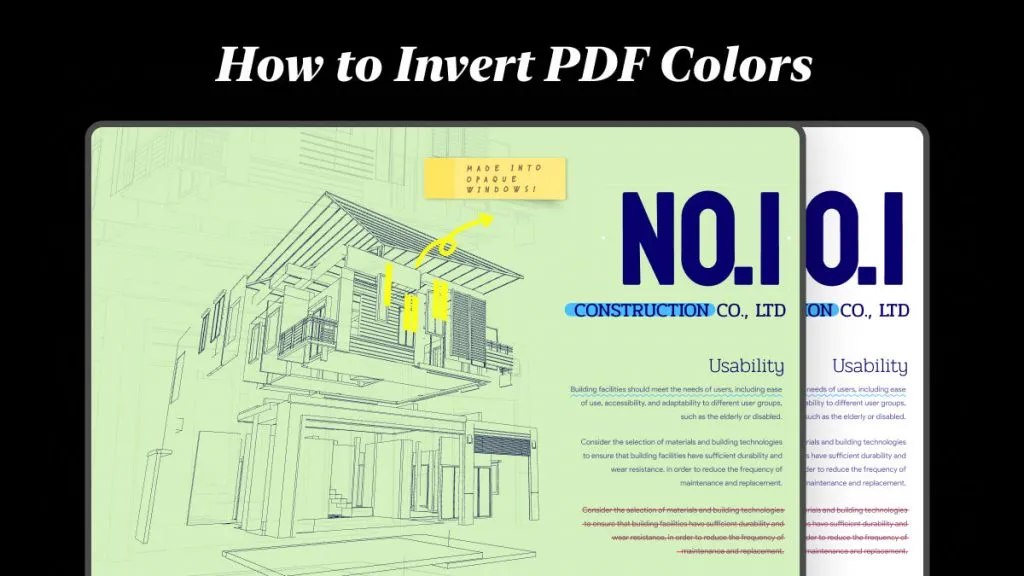Dengan file PDF menjadi jenis file yang paling banyak digunakan, perangkat lunak seperti penampil PDF juga telah dikembangkan dalam skala yang lebih besar agar Anda dapat dengan mudah mengelola file PDF Anda. Selain itu, terkadang diperlukan untuk memaksimalkan keamanan dokumen Anda dari gangguan atau penyusupan secara online dan mereka adalah penawaran nyata yang dapat diandalkan. Namun untuk menemukan pembaca PDF gratis terbaik yang sesuai dengan internet yang tak terbatas, Anda mungkin terpaksa menggunakan alat yang tidak konsisten dan tidak lengkap, yang terkadang mahal dan tidak memberikan kualitas yang Anda inginkan.
Untungnya, Anda sekarang tinggal selangkah lagi untuk mencari aplikasi penampil PDF yang dapat Anda gunakan secara gratis dan mencapai standar yang mengagumkan untuk membaca file PDF. Berikut adalah daftar pembaca PDF gratis yang paling sesuai dengan kebutuhan membaca Anda, di antaranya UPDF adalah salah satu yang memiliki pengalaman membaca yang paling menyenangkan. Kami juga memiliki tabel perbandingan terperinci tentang 15 pembaca ini di akhir artikel.
15 Pembaca PDF Gratis Terbaik Secara Online dan Offline
Pengenalan mendetail tentang 15 pembaca PDF gratis terbaik:
1. UPDF - Pembaca PDF Terintegrasi AI Terbaik
Dimulai dari baris pertama adalah UPDF yang dianggap sebagai pembaca PDF sempurna yang mencukupi semua kualitas yang Anda perlukan untuk bekerja dengan PDF dengan cara yang paling sederhana. Pertunjukan berakhir dengan perangkat lunak ini karena dirancang sebagai aplikasi serba bisa untuk PDF karena sarat dengan setiap fitur yang dapat Anda temukan di bawah ini. Fitur membaca di UPDF benar-benar gratis. Anda dapat mencobanya dengan mengklik tombol di bawah ini.
Windows • macOS • iOS • Android 100% aman
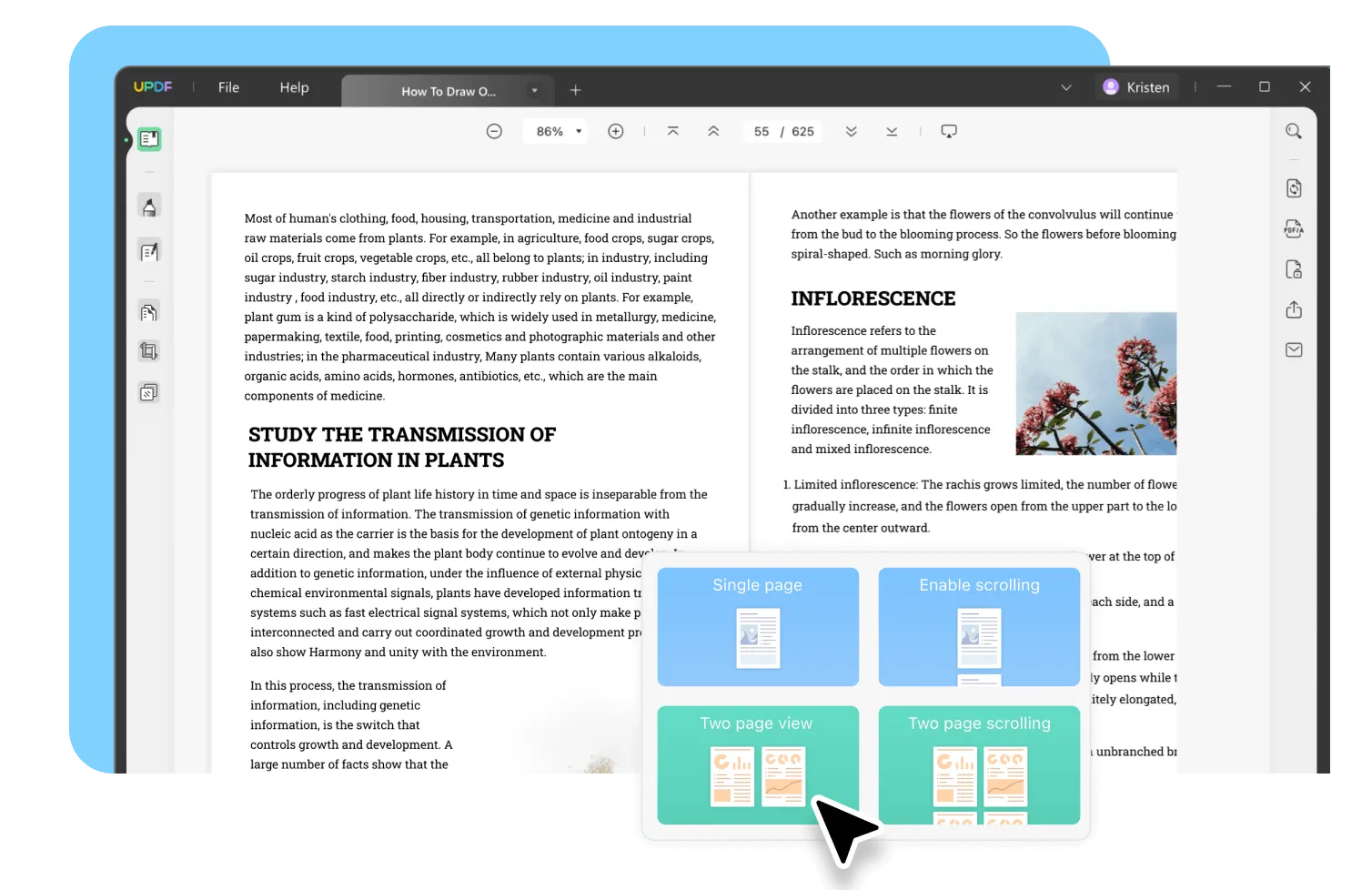
Sebagai pembaca PDF gratis, UPDF memungkinkan Anda membaca PDF dengan mudah di komputer dan ponsel pintar. Aplikasi ini menyediakan antarmuka yang intuitif untuk pengalaman menonton yang nyaman. Anda dapat menyesuaikan mode tampilan ke tampilan satu halaman, tampilan dua halaman, pengguliran satu halaman, dan pengguliran satu halaman yang sangat dapat disesuaikan. Selain itu, Anda dapat dengan mudah mengubah latar belakang PDF untuk tampilan yang lebih nyaman.
Yang membedakan UPDF dari editor PDF lainnya adalah keserbagunaannya, seperti yang diakui oleh banyak situs web media terkemuka, termasuk iGEEKSBLOG. Selain membaca file PDF, UPDF menawarkan navigasi yang mudah dan instruksi langsung untuk mengedit, membuat anotasi, mengonversi, OCR, dan mengatur konten dokumen Anda, serta membuat perubahan pada setiap halaman dalam versi pro. Selain itu, aplikasi ini terintegrasi dengan teknologi AI terbaru, memungkinkan peringkasan, penerjemahan, dan penulisan ulang PDF secara langsung di dalam dokumen. Selain itu, Anda dapat mengobrol dengan gambar, mengubah PDF ke Mind Map, dan menanyakan apa saja.
Untuk meringkas kelebihannya, sebagai berikut:
Kelebihan:
- Dirancang dengan antarmuka yang paling sederhana dan ramah pengguna, membuatnya sangat mudah digunakan.
- Aplikasi ini gratis untuk digunakan untuk membaca dokumen PDF. Anda hanya perlu memperbarui ketika Anda perlu mengedit dan menyimpan dokumen PDF Anda.
- Anda tidak memerlukan apa pun untuk memaksimalkan pengalaman Anda. Anda dapat membuat anotasi menggunakan berbagai alat saat membaca.
- Aplikasi ini mendukung beberapa tata letak bacaan untuk memenuhi berbagai kebutuhan membaca, dan versi Mac mendukung mode gelap untuk membantu Anda melindungi mata.
- Pengalaman membaca PDF sangat baik dan Anda dapat membuka dokumen PDF yang besar dengan cepat.
- Anda dapat mengedit teks, gambar, dan tautan dalam dokumen PDF dengan mudah.
- Fitur AI memungkinkan Anda membaca file PDF dengan cepat karena dapat membantu Anda meringkas poin-poin utama PDF, menerjemahkan PDF ke dalam bahasa apa pun, dan menjelaskan istilah-istilah di dalam dokumen Anda.
Pemberitahuan Diskon
Anda dapat menonton video di bawah ini untuk mempelajari fitur-fitur UPDF yang dapat Anda gunakan untuk membaca PDF dan bagaimana caranya.
Setelah menonton video tutorial untuk pembaca PDF UPDF, Anda mungkin bertanya-tanya di mana Anda bisa mendapatkannya. Klik tombol di bawah ini dan dapatkan sekarang.
Windows • macOS • iOS • Android 100% aman
Juga Baca: 10 Pembaca PDF Gratis untuk Mac
2. Adobe Reader untuk Windows 10
Berikutnya adalah Adobe Reader yang tangguh untuk Windows 10 yang terintegrasi dengan merek dagang tanda tangan canggih Adobe seperti mode pembacaan yang berbeda, penyorotan teks, menambahkan catatan, mengisi formulir, tanda tangan digital, menambahkan perangko, dan lain-lain yang semuanya bersifat opsional namun sangat berguna bagi sebagian besar pengguna dalam mengelola file PDF. Aplikasi dari Adobe ini juga memiliki antarmuka tab, memungkinkan Anda untuk membuka beberapa file PDF secara bersamaan.

Kelebihan:
- Ini adalah alat yang dapat diandalkan untuk profesionalisme.
- Fungsi yang sederhana, tidak terlalu rumit untuk dioperasikan.
Kekurangan
- Tidak dapat mengonversi ke setiap format file dengan kualitas tertinggi
- Tidak dapat bekerja secara kolaboratif dengan banyak pengguna
- Tidak dapat mendukung sinkronisasi pada perangkat lunak Adobe lainnya
3. Nitro PDF Reader
Nitro Reader dikenal karena mencapai perpaduan yang bagus antara kegunaan dan kemampuan yang kompleks. Platform ini memiliki desain yang mudah digunakan, tetapi juga menyertakan sejumlah kemampuan untuk membuat, meninjau, mengamankan, dan berbagi file PDF. Yang harus Anda lakukan untuk membuat PDF baru adalah menyeret dan melepaskan dokumen Anda ke dalam pembaca. Kemudian Anda dapat menyesuaikan warna, penyematan font, dan orientasi dokumen PDF Anda.
Nitro Reader terdiri dari jendela tinjauan yang membantu Anda mengedit, mengomentari, dan menanggapi kritik saat meninjau dokumen. Nitro Reader menggunakan QuickSign untuk melindungi kata sandi dan menandatangani file PDF Anda untuk keamanan. Berbagi dokumen juga mudah dan aman; PDF yang Anda buat dengan Nitro Reader kompatibel dengan hampir semua pembaca PDF lainnya, sehingga Anda bisa membaginya dengan siapa saja. Nitro Reader mungkin merupakan pilihan terbaik Anda jika Anda adalah pengguna berat PDF. Anda dapat membeli versi pro dengan harga satu kali US$179,99.

Kelebihan
- Manajemen PDF yang cepat dan nyaman
Kekurangan
- Terbatasnya beberapa fitur pada versi gratis termasuk konversi PDF terbatas, pengeditan, dll.
- Kesalahan pada fitur OCR
4. Pembaca dan Editor PDF Xodo
Jika Anda mencari alat ringan yang melakukan lebih dari sekadar fungsi tunggal untuk membaca PDF, cobalah Xodo PDF reader & editor yang merupakan pembaca, anotator, dan editor PDF sekaligus.
Aplikasi ini dianggap sebagai penampil PDF tercepat dan memiliki navigasi yang mudah digunakan untuk menyorot dan menggarisbawahi teks, menulis langsung di atas PDF, membaca dan memberi anotasi pada file MS Office Word, PowerPoint, dan Excel, kemudian menyimpannya sebagai PDF, berbagi anotasi secara real-time di PDF dengan orang lain, menandatangani dokumen dan mengisi formulir PDF, membuat catatan di PDF yang tidak terisi.
Aplikasi ini juga terintegrasi dengan pengatur file serta kemampuan PDF penuh, termasuk anotasi PDF normal, dan kompatibilitas dengan Adobe Acrobat dan pembaca PDF lainnya. Aplikasi ini juga memiliki versi Google Chrome yang diperluas untuk akses yang lebih nyaman.

Kelebihan:
- Dapat melakukan lebih dari sekadar melihat file PDF, tetapi juga mengedit, dan memberi anotasi pada format file lain
- Dapat membagikan file PDF ke beberapa perangkat (ponsel, desktop)
Kekurangan
- Memiliki masalah perangkat lunak yang mengakibatkan crash dan lagging
- Terkadang terdapat bug saat mengedit/melihat PDF.
5. Penampil PDF XChange
Jika Anda masih menggunakan pembaca PDF untuk Windows 7 atau versi Windows yang lebih lama, PDF-XChange viewer akan menjamin Anda tidak akan ketinggalan dalam pengalaman membaca PDF. Sebagai penerus dari PDF-Xchange Viewer yang terkenal, PDF-XChange Editor adalah editor PDF gratis dengan desain yang telah dirombak secara menyeluruh, sehingga lebih mudah digunakan.
Selain itu, PDF-XChange Viewer memiliki semua fitur yang sama dengan pendahulunya, termasuk penyorotan teks, pemilihan, dan kemampuan mencoret. Alat stempel dan komentar memungkinkan Anda melacak perubahan dalam dokumen - fitur yang tidak selalu tersedia di penampil PDF gratis.

Kelebihan
- Hemat biaya
- Kompatibel dengan versi Windows yang lebih lama (XP, 7,8)
Kekurangan
- Antarmuka yang berantakan (terlalu banyak ikon)
- Tidak ideal untuk pemula
6. ABBYY FineReader
Dikenal sebagai perangkat lunak terkemuka dalam hal kualitas Optical Character Recognition (OCR) adalah ABBYY Finereader. Antarmukanya didesain sederhana dan intuitif, tetapi Anda bisa menyelami banyak sekali fitur dan pilihan.
Menu utama dibagi menjadi tiga bagian: satu untuk membuka dan mengonversi file saat ini, satu lagi untuk menghasilkan dokumen baru dari pemindai Anda, dan yang ketiga untuk perbandingan dokumen. Seperti yang akan saya jelaskan, setiap area berisi berbagai fitur yang mendalam.
Dapat dibeli satu kali dengan harga tetap US$129, yang sangat membedakan perangkat lunak ini dari yang lain adalah alat bantu pengoreksian OCR-nya yang memungkinkan Anda menghapus kesalahan OCR dengan lebih cepat, lebih mudah, dan lebih tepat daripada yang lainnya.
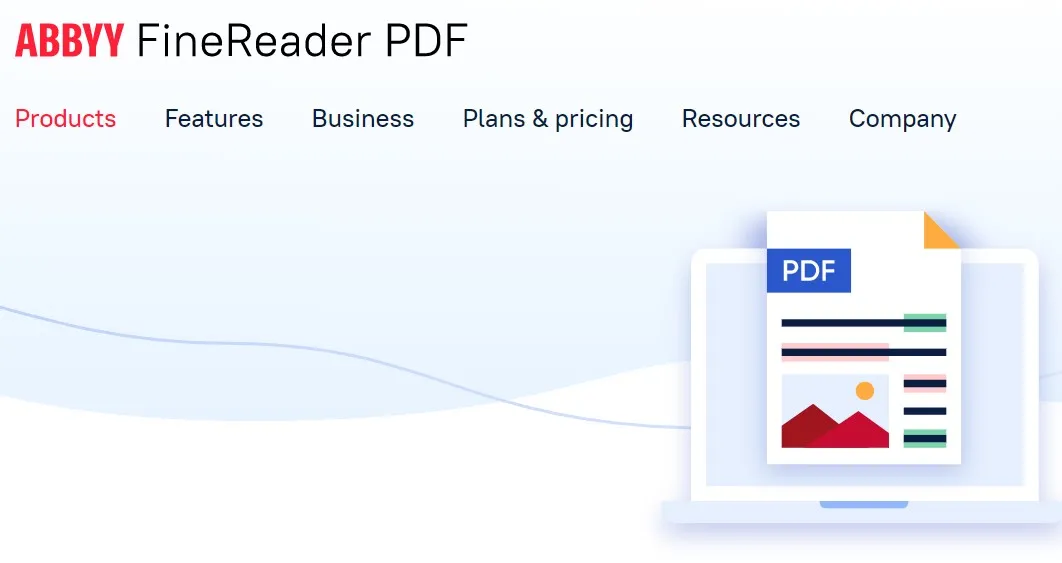
Kelebihan
- Pengaturan OCR yang fleksibel
- Dapat melakukan pengeditan berkualitas lebih tinggi
Kekurangan
- Memiliki masalah akurasi dalam mengonversi file ke format lain.
- Harga yang mahal
7. Pembaca PDF Microsoft
Microsoft mungkin telah merilis peramban yang lebih cepat untuk Windows, yaitu Microsoft Edge, namun mereka juga menyertakan ekstensi untuk mengelola file PDF Anda dengan lancar di tempat, yaitu Microsoft PDF reader. Pembaca PDF bawaan di Microsoft Edge memungkinkan Anda untuk membuka file PDF lokal, file PDF online, dan file PDF yang disematkan di halaman web.
File-file ini dapat diberi catatan dengan pena dan juga dapat disorot. Pembaca PDF ini menyediakan satu program untuk pengguna yang dapat menangani halaman web dan dokumen PDF. Pembaca PDF Microsoft Edge adalah program yang aman dan dapat diandalkan yang dapat digunakan pada Windows dan Mac OS X.
Dengan kemajuan dan perkembangan cerdas Microsoft, Anda sekarang dapat mengakses berbagai pengaturan tampilan, membuat anotasi PDF dengan pena digital, menambahkan tanda tangan digital, menggunakan Windows Ink, dan mendengarkan mesin yang membaca dokumen Anda, di samping bidang yang dapat diisi, alat orientasi, dan catatan tempel.

Kelebihan
- Antarmuka yang cepat dan sederhana.
- Memiliki fitur "baca keras".
- Dapat menggambar dan menyorot PDF.
Kekurangan
- Bukan aplikasi independen, hanya ekstensi peramban
- Tidak dapat mengedit file PDF.
8. Sumatra PDF Reader
Berikutnya adalah Sumatra PDF reader yang merupakan pembaca PDF gratis dan ringan yang dapat Anda unduh dan instal pada PC Windows Anda. SumatraPDF, yang dilisensikan di bawah lisensi GPLv3, juga mendukung format selain PDF, seperti EPUB, MOBI, FB2, CHM, XPS, dan DjVu.
Seperti yang dikatakan sebelumnya, pembaca PDF gratis dan terbaik ini sangat ringan, dengan instalasi 64-bit yang hanya berukuran sekitar 5MB. Bagi pengguna yang mencari fitur-fitur canggih, sayangnya, kemampuan canggih seperti anotasi, penandatanganan dokumen, dan pengisian formulir tidak tersedia.
Aplikasi ini menyertakan sejumlah pintasan papan ketik yang dapat Anda kuasai untuk membantu navigasi dan meningkatkan pengalaman membaca Anda. Sumatra juga menyertakan pratinjau cepat dokumen LaTeX, serta dukungan untuk menggabungkan Sumatra dengan berbagai editor teks.

Kelebihan
- Hanya menghabiskan sebagian kecil penyimpanan
- Antarmuka yang sederhana namun mudah dipahami
- Mendukung format eBook
Kekurangan
- Hanya terbatas untuk melihat file PDF, tidak ada pengeditan
- Tidak memiliki fitur-fitur canggih seperti penyorotan, penandatanganan, pembuatan formulir, dll.
9. Foxit Reader
Foxit Reader adalah nama yang terkenal di bidang pembaca dokumen, seperti halnya Adobe Acrobat Reader DC. Foxit, di sisi lain, jauh lebih ringan daripada pembaca PDF Adobe. Foxit juga meluncurkan Sistem Manajemen Dokumen ConnectedPDF online yang baru belum lama ini.
Opsi Penampil Teksnya menghilangkan pemformatan yang rumit dan menyajikan file dalam gaya dasar seperti Notepad. Dengan memungkinkan Anda untuk bekerja secara online dan berbagi PDF dengan orang lain, kemampuan kolaborasi akan semakin meningkatkan pengalaman menggunakan PDF.
Versi lengkap Foxit Reader adalah program canggih untuk membaca file PDF serta mengatur banyak dokumen untuk pekerjaan yang menyenangkan yang dapat dibeli dengan harga hanya US$89 sekali pakai.
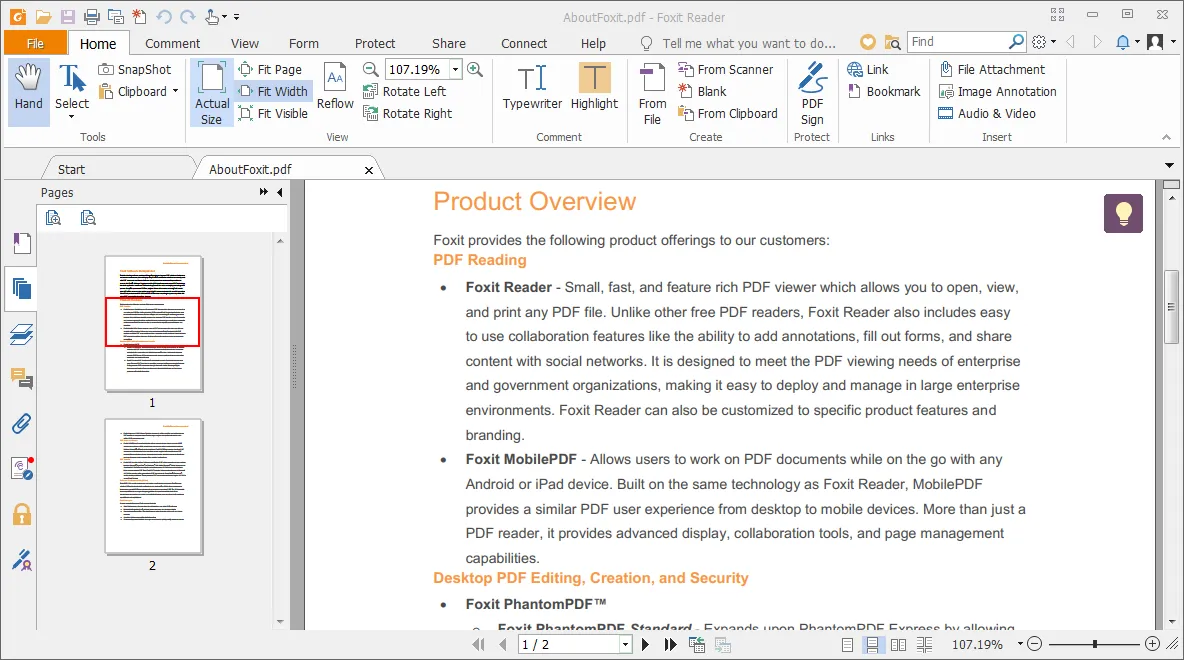
Kelebihan
- Terintegrasi dengan alat berbasis cloud
- Dapat bekerja secara kolaboratif dengan banyak pengguna
- Didesain untuk penyuntingan dan pencetakan yang berkualitas
Kekurangan
- Memakan cukup banyak sumber daya dan proses sistem
10. Penampil PDF Google
Berikutnya adalah alat yang bergantung yang terutama berfungsi sebagai ekstensi untuk peramban Google Chrome, penampil PDF Google. Anda tentu tidak akan mengalami masalah dalam mengakses aplikasi ini selama peramban Anda aktif dan berjalan, sehingga file PDF yang diunduh akan dengan mudah dibaca dengan ringan dan cepat.
Karena hanya beroperasi di tingkat lokal, melewati server, Anda dapat melihat file PDF, DOC, XLS, dan PPT langsung di browser web Anda menggunakan utilitas gratis ini. Untuk mulai membaca berkas PDF, Anda tidak perlu menginstal perangkat lunak tambahan apa pun untuk menyelesaikan pekerjaan.
File atau PDF yang Anda unggah tidak disimpan atau dibagikan, tetapi dapat diakses dengan mudah di platform berbasis cloud dan format lain yang didukung seperti Dropbox, OneDrive, dll.
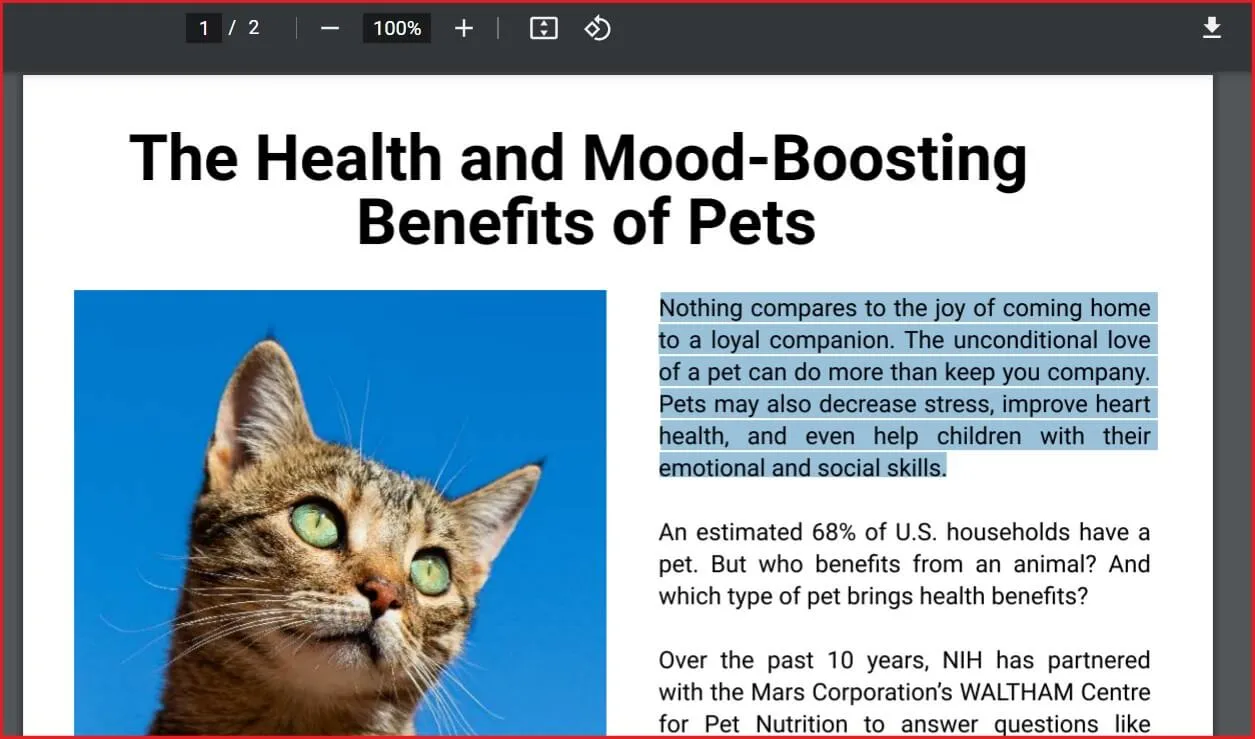
Kelebihan
- Membaca file PDF dengan cepat
- Nyaman untuk sebagian besar pengguna
Kekurangan
- Mungkin tidak memiliki fitur yang Anda perlukan, seperti mengedit PDF yang sebenarnya.
- Bukan aplikasi independen, hanya ekstensi peramban
Kiat: Cara Mengaktifkan dan Menonaktifkan Penampil PDF Chrome
Anda dapat mengaktifkan ekstensi pembaca PDF Chrome kapan saja sesuai keinginan dengan mengikuti langkah-langkah sederhana berikut ini, baik jika Anda menggunakan Chrome di Microsoft Windows, Linux, macOS, atau sistem operasi utama lainnya:
- 1. Pertama pada PC Anda, gunakan browser web Google Chrome. Ini seharusnya ada di bagian Semua Aplikasi di menu Start Windows. Sementara itu, ekstensi ini dapat ditemukan di folder Aplikasi untuk macOS.
- 2. Selanjutnya, klik tiga titik vertikal di sudut kanan atas browser Chrome. Anda harus memilih Pengaturan dari menu tarik-turun yang muncul.
- 3. Gulir ke bawah ke bagian bawah menu vertikal di sebelah kiri dan klik "Lanjutan". Anda akan dibawa ke submenu, di mana Anda akan memilih "Privasi dan Keamanan".
- 4. Pilih pengaturan "Situs" atau pengaturan "Konten" dari menu tarik-turun yang muncul. Browser Anda akan menentukan hal ini.
- 5. Gulir ke bagian bawah daftar pilihan "Izin" dan pilih dokumen PDF.
- 6. Geser sakelar ke posisi "OFF". Itu berarti Anda tidak dapat mengunduh file PDF, tetapi dapat membukanya secara otomatis di browser Chrome.
Untuk menonaktifkan Chrome PDF Viewer, cukup geser sakelar ke tombol AKTIF.
11. Soda PDF Reader Online
Soda PDF online adalah solusi perangkat lunak yang menyediakan semua alat penting yang Anda perlukan untuk memiliki kendali penuh atas file apa pun, terutama PDF. Edit teks dan halaman, konversi ke dan dari Word, Excel, dan PowerPoint, serta gabungkan berbagai jenis file, buat PDF dari ratusan format file, dan masih banyak lagi.
Dengan menggunakan pemacu produktivitasnya yang kuat dan mudah digunakan, Anda dapat membuat pekerjaan apa pun yang ditautkan ke dokumen semudah mungkin. Anda bahkan dapat menambahkan catatan stiker dan komentar langsung ke dokumen PDF apa pun untuk menjadikannya tempat kolaboratif. Dengan satu solusi mudah, yaitu Soda PDF online, Anda bisa membuat formulir yang bisa diisi, menghilangkan pengetikan ulang gambar dengan OCR, dan menandatangani kontrak secara elektronik.

12. Adobe Reader Online
Adobe Reader online dari Adobe ini memiliki fitur-fitur canggih yang hampir sama dengan versi desktopnya, meskipun Anda dapat mengaksesnya dengan melewatkan fitur-fitur sistem yang tidak perlu dijalankan, sehingga memberi Anda waktu yang cukup untuk mengerjakan hal-hal lain secara online. Fitur tanda, lacak, dan kirim yang ada di dalamnya merupakan salah satu fitur terbaik Adobe dan terintegrasi ke dalam versi online perangkat lunak ini.
Setiap bagian dari dokumen PDF dapat diberi kode warna dan diberi label untuk ditandatangani oleh semua orang. Sangat mudah untuk mengurutkan dan menyisipkan/mengganti halaman dalam dokumen yang sangat besar tanpa harus membuka banyak dokumen. Harganya sedikit lebih mahal, tetapi peningkatannya sepadan; mengedit dan mengonversi ke PDF cukup berguna.
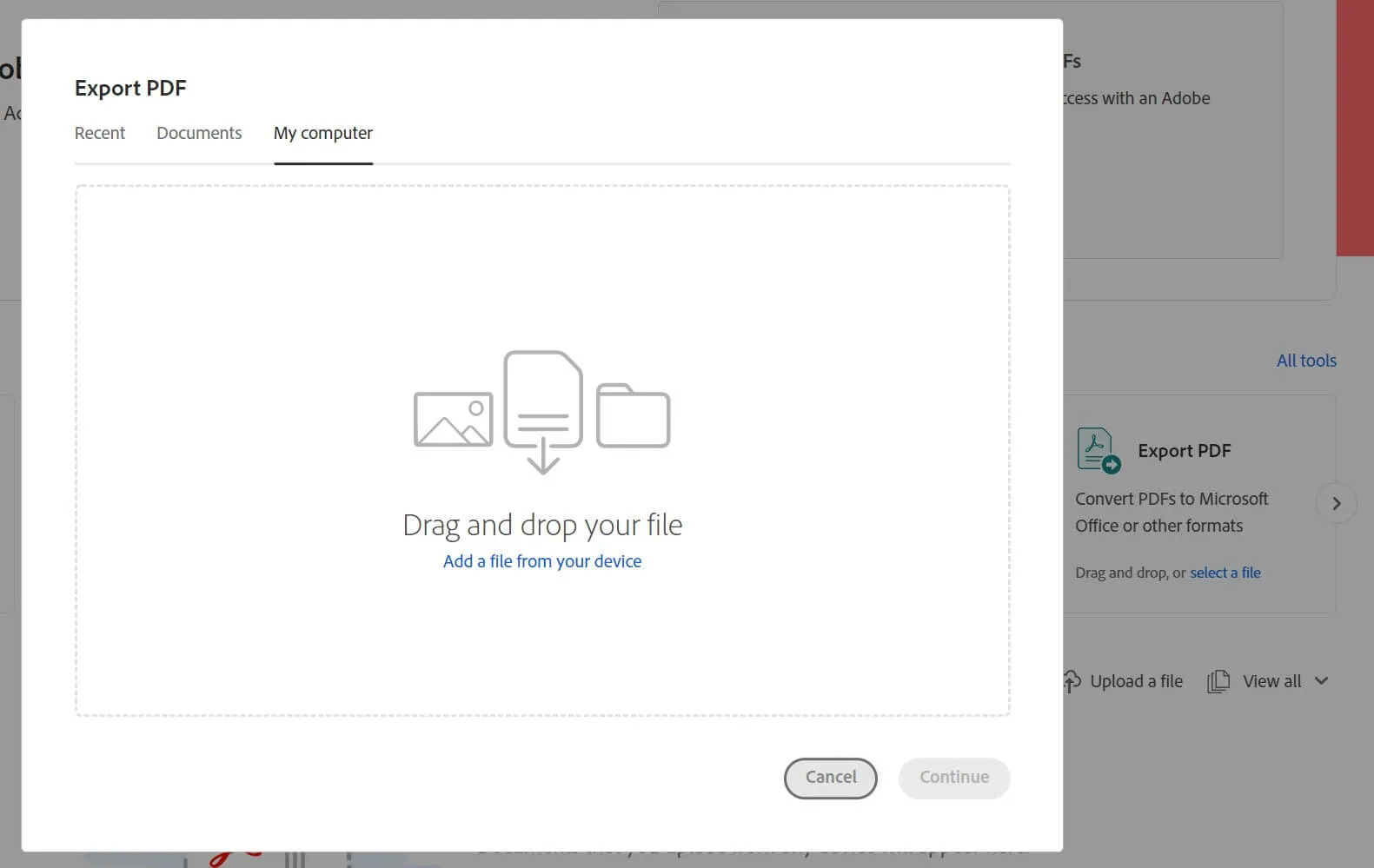
13. Penampil WPS Online
Mirip dengan mode pembaca UPDF, WPS PDF Reader menawarkan alat yang mudah beradaptasi dan ramah pengguna untuk pengalaman membaca PDF yang lebih baik. Dengannya, Anda dapat menikmati berbagai mode membaca, membuat anotasi dan menyorot bagian penting, serta menavigasi dengan mudah melalui penanda dan gambar mini visual. WPS PDF Reader memastikan keamanan dokumen dengan langkah-langkah canggih seperti enkripsi dan koneksi yang aman, memprioritaskan perlindungan file Anda dan memastikan privasi dan integritas data.

14. Foxit Reader Online
Foxit juga menyediakan versi online untuk sebagian besar pengguna yang lebih suka mengakses browser mereka dengan lancar, yaitu Foxit Reader Online. Anda masih dapat mengakses fitur yang sama yang ditemukan pada versi desktop seperti fungsi aplikasi seperti mengomentari, mencoret-coret, dan membuat anotasi teks PDF.
Meskipun aplikasi ini juga mendukung pemrosesan batch, alat online yang dapat diakses dengan mudah ini menjamin pemrosesan berkecepatan tinggi untuk setiap PDF yang Anda unggah dan baca, serta dapat menavigasi antar tab.
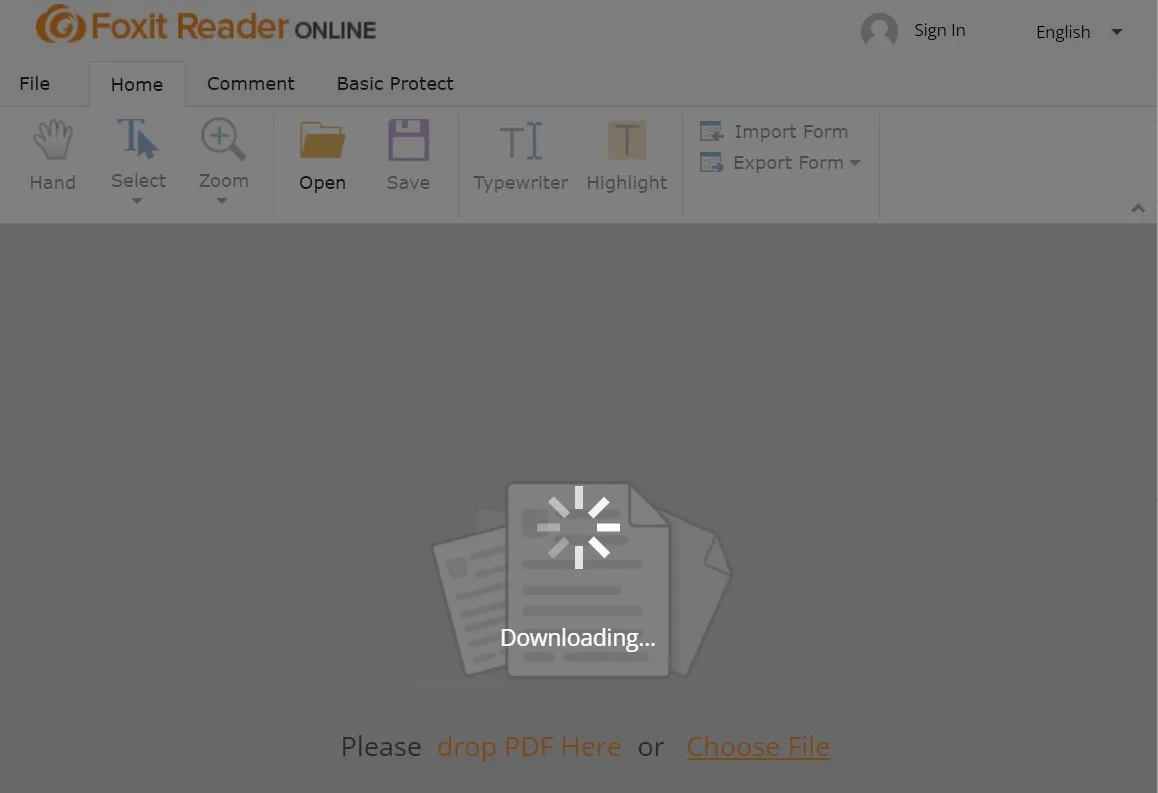
15. Pembaca SmallPDF Online
Anda mungkin ingin mencoba SmallPDF reader online yang mungkin satu-satunya perangkat lunak PDF yang Anda perlukan jika Anda ingin semuanya dilakukan dengan cepat. Namun, untuk mencapai harapan tersebut, Anda bisa membeli versi lengkapnya seharga US$121/bulan.
Ada lebih banyak hal yang bisa dilakukan pada PDF daripada sekadar membacanya karena Anda bisa menyorot dan menambahkan teks, foto, objek, dan komentar secara bebas pada dokumen Anda. Anda dapat menautkan ke 20 alat lainnya untuk lebih meningkatkan pengalaman PDF Anda. Halaman ekstra dapat dihilangkan atau file dapat digabungkan dan dipisahkan.
Tentu saja, Anda tidak perlu berpindah-pindah aplikasi lagi karena ini terdiri dari semua yang Anda butuhkan! Dengan menggunakan platform web ini secara online, Anda dapat menghemat waktu dengan menyimpan, mengatur, dan berbagi data di beberapa perangkat.

Juga Baca: 5 Pembaca PDF AI yang Mahir untuk Dipertimbangkan
Tips Penting untuk Meningkatkan Pengalaman Membaca PDF Anda
Sifat file PDF dikenal ringkas dan aman mengingat format ini adalah format yang paling banyak digunakan saat ini. Bekerja dan mengelola dokumen Anda menjadi lebih mudah dengan file PDF karena diharapkan mudah diakses dan dapat dengan mudah mengkomunikasikan ide.
Dari sudut pandang pembaca yang mencoba membaca file PDF, tidak banyak yang dapat dilakukan untuk mengubah konten dari apa yang Anda baca di PDF, sehingga pada umumnya Anda sendiri yang perlu menyesuaikan dan menggunakan kiat-kiat untuk membuat PDF itu sendiri menjadi ramah bagi pembaca.
Sebaiknya Anda memulai dengan menemukan perangkat lunak pembaca PDF yang tepat yang sesuai dengan kebutuhan Anda. Beberapa file PDF mungkin berisi konten yang rumit yang mungkin terlalu sulit untuk beberapa pembaca PDF, jadi yang terbaik adalah menempatkan preferensi Anda dengan bijak pada pembaca PDF mana yang akan digunakan.
Anda juga harus memanfaatkan fitur-fitur tertentu yang terintegrasi ke dalam perangkat lunak Anda seperti alat markup yang memungkinkan Anda melakukan fitur-fitur lain pada file Anda, catatan untuk membuat Anda tetap berada di jalur yang benar, penanda untuk menyimpan teks yang paling relevan yang ditemukan di halaman, dan fitur alat pemenggalan yang memungkinkan Anda mengambil bagian tertentu dari PDF Anda untuk menyimpannya untuk keperluan nanti. Sambil mencerna tips ini, Anda dapat menyimpulkan bahwa aplikasi pembaca PDF memainkan peran penting dalam meningkatkan pengalaman Anda dalam membaca file.
Meskipun kami berharap dapat membantu Anda dalam pencarian Anda untuk mencari dan memilih di antara pilihan yang tak terhitung jumlahnya untuk pembaca PDF yang baik, selalu ingat bahwa standar yang Anda tetapkan atau preferensi Anda adalah aspek penting untuk membantu Anda dalam memutuskan pembaca PDF mana yang paling cocok untuk Anda. Pilihan Anda akan selalu berbeda tergantung pada penggunaan dan kebutuhan Anda dan itu akan meringkas bagaimana pada dasarnya menghindari kebingungan dalam menemukan aplikasi pembaca PDF yang tepat.
Membuat Pilihan Paling Bijaksana: Memilih Pembaca PDF Terbaik untuk Anda
Kita harus setuju bahwa ada begitu banyak pembaca PDF yang dapat dipilih dengan berbagai kualitas, mulai dari mekanisme pembacaan konten file yang kuat hingga fitur-fitur yang sama sekali tidak berbayar namun premium. Masih belum ada jaminan untuk mempertimbangkan secara subjektif mana yang merupakan pembaca PDF terbaik.
Namun, meskipun kelihatannya umum, Anda masih dapat menemukan pilihan yang solid yang hanya dapat diketahui oleh Anda dalam memilih pembaca PDF yang tepat untuk Anda dengan menilai sendiri berdasarkan pengalaman Anda, misalnya, apakah kualitas-kualitas ini memanfaatkan waktu Anda sebaik-baiknya:
- Apakah biayanya masuk akal untuk penggunaan.
- Apakah aplikasi ini memberikan hasil yang memuaskan untuk meningkatkan kemampuan membaca file PDF Anda?
- Dapatkah Anda melakukan lebih banyak hal dengan aplikasi ini daripada sekadar melihat atau membaca file PDF?
- Apakah ini membuat waktu Anda berharga saat menavigasi antarmukanya?
- Apakah saya dapat menyarankan perbaikan pada platform ini untuk pengembangan di masa mendatang?
Membandingkan 15 Pembaca PDF Teratas Secara Online dan Offline
Kami telah menyiapkan bagan tabel perbandingan pembaca PDF terbaik untuk online dan offline.
| Alat | Sistem Operasi | Penilaian | Fitur Utama | Kinerja/ Kecepatan |
| UPDF | Mac, Windows, iOS, Android, Online (Hanya AI) | 4.8 | Baca, Tayangan Slide, Edit Teks, Beri Anotasi, Konversi PDF, Atur Halaman, OCR PDF, Cetak, Fitur AI | Luar biasa |
| Adobe Reader | Windows | 4.6 | Membaca, Mencetak Dokumen, Mengonversi PDF | Sangat baik |
| Nitro PDF Reader | Windows, Mac, Linux | 4.5 | Membaca, Mengomentari, Mengisi Formulir, Memberi Anotasi, Mengonversi | Bagus |
| Xodo PDF Reader | Windows, Web, Android, iOS | 4.6 | Membaca, Memberi Anotasi, Menandatangani PDF &; Mengisi Formulir, Membuat PDF | Bagus |
| PDF-Xchange | Windows | 4.4 | Membaca, Membuat Formulir Dinamis, Membuat Anotasi, Mengisi Formulir | Bagus |
| Abbyy FineReader | Windows, Mac | 4.5 | Membaca, Mengedit, Memindai, Melindungi, Mengatur, Membuat Formulir yang Dapat Diisi, Membuat Anotasi | Bagus |
| Microsoft PDF Reader | Windows, Mac, iOS, Android | 4.7 | Baca, beri anotasi | Bagus |
| Pembaca PDF Sumatra | Windows | 4.5 | Membaca, Menemukan Teks, Memperbesar/memperkecil | Adil |
| Foxit Reader | Windows, Mac | 4.5 | Membaca, Memindai, Melindungi, Mengatur, Membuat Formulir yang Dapat Diisi, Membuat Anotasi | Bagus |
| Penampil PDF Google | Ekstensi Chrome | 4.0 | Baca | Adil |
| Soda PDF | Alat Online | 4.4 | Membaca, Memindai, Melindungi, Mengatur, Membuat Formulir yang Dapat Diisi, Membuat Anotasi | Bagus |
| Adobe Reader Online | Alat Online | 4.5 | Membaca, Memberi Anotasi, Memindai, Melindungi, Mengatur, Membuat Formulir yang Dapat Diisi | Adil |
| Penampil WPS | Alat Online | 4.0 | Baca | Adil |
| Foxit Reader Online | Alat Online | 4.5 | Membaca, Memindai, Melindungi, Mengatur, Membuat Formulir yang Dapat Diisi, Membuat Anotasi | Bagus |
| Smallpdf | Alat Online | 4.0 | Membaca, Mengedit Gambar Teks | Adil |
Membuat keputusan menjadi lebih mudah, bukan? Bagan ini mencakup semua fitur yang harus dimiliki oleh pembaca PDF terbaik. Dengan pengakuan global dan fitur-fitur canggih, UPDF dengan bangga mengklaim posisi teratas. Memilih alat dari yang teratas seharusnya tidak sulit sama sekali. Siap untuk mendapatkan pengalaman terbaik dalam membaca PDF? Unduh UPDF sekarang!
Kesimpulan
Jika Anda membaca keseluruhan artikel dan melihat tabel perbandingan dengan seksama, Anda akan menemukan bahwa UPDF menonjol di antara 15 pembaca PDF ini. UPDF memiliki antarmuka yang unik dan indah, serta pengalaman membaca yang luar biasa. Setiap detail adalah alasan mengapa UPDF menjadi nomor satu. Jika Anda menginginkan pembaca PDF terbaik, UPDF adalah pilihan yang tepat. Unduh sekarang dan nikmati pengalaman membaca yang menyenangkan sekarang juga!
Windows • macOS • iOS • Android 100% aman
 UPDF
UPDF
 UPDF untuk Windows
UPDF untuk Windows UPDF untuk Mac
UPDF untuk Mac UPDF untuk iPhone/iPad
UPDF untuk iPhone/iPad UPDF untuk Android
UPDF untuk Android UPDF AI Online
UPDF AI Online UPDF Sign
UPDF Sign Edit PDF
Edit PDF Anotasi PDF
Anotasi PDF Buat PDF
Buat PDF Formulir PDF
Formulir PDF Edit Tautan
Edit Tautan Konversi PDF
Konversi PDF OCR
OCR PDF ke Word
PDF ke Word PDF ke Gambar
PDF ke Gambar PDF ke Excel
PDF ke Excel Atur PDF
Atur PDF Gabung PDF
Gabung PDF Pisah PDF
Pisah PDF Potong PDF
Potong PDF Putar PDF
Putar PDF Lindungi PDF
Lindungi PDF Tanda Tangan PDF
Tanda Tangan PDF Redaksi PDF
Redaksi PDF Sanitasi PDF
Sanitasi PDF Hapus Keamanan
Hapus Keamanan Baca PDF
Baca PDF UPDF Cloud
UPDF Cloud Kompres PDF
Kompres PDF Cetak PDF
Cetak PDF Proses Massal
Proses Massal Tentang UPDF AI
Tentang UPDF AI Solusi AI UPDF
Solusi AI UPDF Panduan Pengguna AI
Panduan Pengguna AI Tanya Jawab tentang UPDF AI
Tanya Jawab tentang UPDF AI Ringkasan PDF
Ringkasan PDF Terjemahkan PDF
Terjemahkan PDF Ngobrol dengan PDF
Ngobrol dengan PDF Ngobrol dengan AI
Ngobrol dengan AI Ngobrol dengan gambar
Ngobrol dengan gambar PDF ke Peta Pikiran
PDF ke Peta Pikiran Penjelasan PDF
Penjelasan PDF Riset Akademik
Riset Akademik Pencarian Makalah
Pencarian Makalah Penyunting AI
Penyunting AI Penulis AI
Penulis AI Asisten Pekerjaan Rumah AI
Asisten Pekerjaan Rumah AI Pembuat Kuis AI
Pembuat Kuis AI Penyelesai Matematika AI
Penyelesai Matematika AI PDF ke Word
PDF ke Word PDF ke Excel
PDF ke Excel PDF ke PowerPoint
PDF ke PowerPoint Panduan Pengguna
Panduan Pengguna Trik UPDF
Trik UPDF Tanya Jawab
Tanya Jawab Ulasan UPDF
Ulasan UPDF Pusat Unduhan
Pusat Unduhan Blog
Blog Ruang Berita
Ruang Berita Spesifikasi Teknis
Spesifikasi Teknis Pembaruan
Pembaruan UPDF vs. Adobe Acrobat
UPDF vs. Adobe Acrobat UPDF vs. Foxit
UPDF vs. Foxit UPDF vs. PDF Expert
UPDF vs. PDF Expert








 Enrica Taylor
Enrica Taylor 
 Idham Wijaya
Idham Wijaya